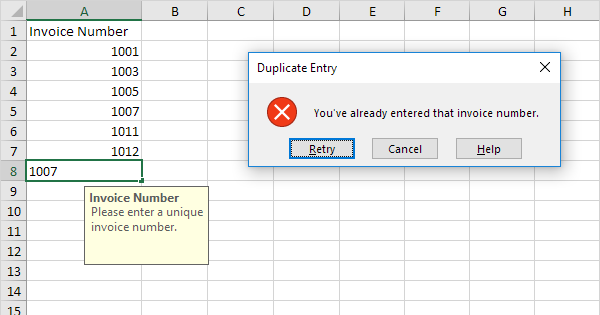Un compito semplice: c'è un intervallo di celle (diciamo A1:A10) in cui l'utente inserisce i dati dalla tastiera. È necessario garantire l'unicità di tutti i valori inseriti, ovvero impedire all'utente di inserire un valore se è già presente nell'intervallo, ovvero è stato introdotto in precedenza.
Seleziona un intervallo di celle e fai clic sul pulsante Convalida dei dati (Convalida dei dati) linguetta Dati (Data). Nelle versioni precedenti, Excel 2003 e precedenti, apri il menu Convalida dei dati (Convalida dei dati). Nella scheda Avanzate parametri (Impostazioni) dall'elenco a discesa Tipo di dati (Permettere) scegliere un'opzione Altro (Costume) e inserisci la seguente formula nella riga Formula (Formula):
=CONTA SE($ A $ 1: $ A $ 10;A1)<=1
o in inglese =COUNTIF($A$1:$A$10;A1)<=1
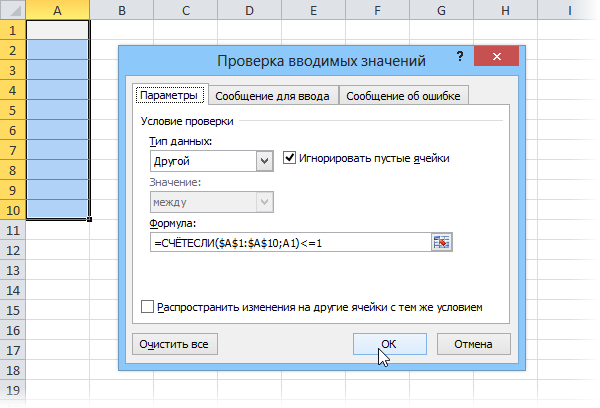
Il significato di questa formula è semplice: conta il numero di celle nell'intervallo A1:A10 uguale al contenuto della cella A1. L'input sarà consentito solo in quelle celle in cui il numero risultante è minore o uguale a 1. Inoltre, l'intervallo è impostato rigorosamente (da riferimenti assoluti con segni $) e il riferimento alla cella corrente A1 è relativo. Pertanto, verrà eseguito un controllo simile per ciascuna cella selezionata. Per completare l'immagine, puoi andare alla scheda in questa finestra Messaggio di errore (Avviso di errore)e inserisci il testo che apparirà quando proverai a inserire i duplicati:
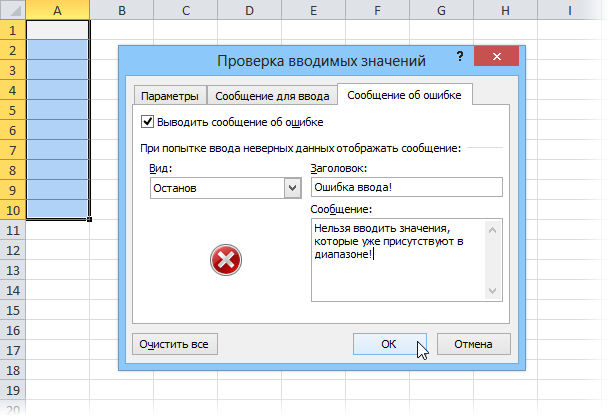
Questo è tutto: fai clic su OK e goditi la reazione degli altri 🙂
Il vantaggio di questo metodo è la facilità di implementazione e lo svantaggio è che è facile disabilitare tale protezione nella stessa finestra di dialogo o copiando e incollando celle con duplicati nel nostro intervallo. Non c'è ricezione contro lo scarto. Per prevenire tali azioni terroristiche, l'utente dovrà abilitare la già seria protezione del foglio password e scrivere un'apposita macro per intercettare la copia.
Ma questo metodo proteggerà completamente dall'input accidentale di duplicati.
- Estrazione di voci univoche da un elenco
- Colore che evidenzia i duplicati in un elenco
- Confronto di due intervalli di dati
- Estrai automaticamente elementi univoci da qualsiasi elenco utilizzando il componente aggiuntivo PLEX.